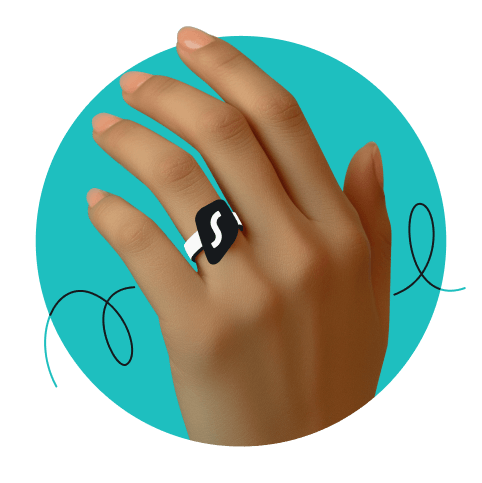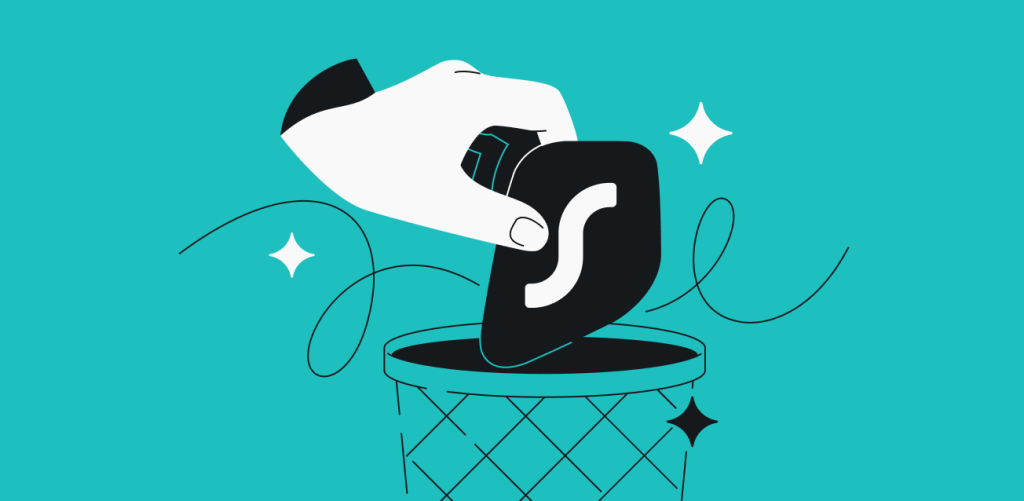
“Time to say goodbye” zongen Andrea Bocelli en Sarah Brightman. Afscheid nemen is niet leuk, maar hoeft ook niet ingewikkeld te zijn. We leggen je uit hoe je een Surfshark VPN-abonnement probleemloos opzegt zodat er geen kosten meer in rekening worden gebracht.
Inhoudsopgave
Surfshark opzeggen
De manier waarop je je abonnement moet opzeggen, is afhankelijk van de manier waarop je het hebt afgesloten: direct bij ons, in Google Play of de Apple Store of op Amazon. De gemakkelijkste manier om op te zeggen is door gewoon contact met ons op te nemen.
Opmerking: je kunt je abonnement gewoon blijven gebruiken totdat de termijn waarvoor je hebt betaald afloopt.
Contact opnemen met ons klantenserviceteam via live chat
Lees ons ondersteuningsartikel over manieren om contact op te nemen met de klantenservice van Surfshark, scrol naar beneden naar de link voor de live chat en klik erop.
Er wordt dan een pop-upvenster geopend en je kunt een gesprek beginnen met Sharkbot. Schrijf dat je je abonnement wilt opzeggen. Je krijgt dan een unieke opzeglink.
Sharkbot stelt je bovendien een paar vragen over de opzegging. We willen namelijk graag weten waarom je hebt besloten op te zeggen. Deze feedback gebruiken we om onze tools te verbeteren.
Contact opnemen via e-mail
Je kunt ook gewoon lekker ouderwets een mailtje sturen naar support@surfshark.com om de automatische verlenging te annuleren en je abonnement op te zeggen. Maar voor een supersnelle reactie is live chat ideaal.
Opzeggen via de Google Play Store
Personen die zich hebben geabonneerd op Surfshark via de Google Play Store kunnen hun abonnement ook nog op een andere manier opzeggen.
Cancel Surfshark via Google Play op een desktopcomputer:
- Ga naar play.google.com.
- Klik in de rechterbovenhoek op je Google-account en kies Betalingen en abonnementen.
- Ga naar het tabblad Abonnementen.
- Klik op de optie Beheren rechts van Surfshark.
- Klik op Abonnement opzeggen.
- Selecteer een reden voor de opzegging, bevestig en klik op Doorgaan.
Cancel Surfshark via Google Play op Android:
- Ga naar Google Play en open je Google-account.
- Ga naar het tabblad Abonnementen.
- Selecteer Surfshark en tik op Abonnement opzeggen.
- Volg de stappen die worden beschreven.
Opzeggen via de Apple App Store
Deze methode kan worden gebruikt door personen die zich op Surfshark hebben geabonneerd via de App Store.
Cancel Surfshark op een Mac:
- Open de App Store.
- Meld je aan en klik op je naam.
- Klik op Accountinstellingen.
- Ga naar Abonnementen en klik op Beheer.
- Klik naast Surfshark op Bewerk.
- Klik op Abonnement opzeggen.
Cancel Surfshark op een iPhone, iPad of Apple Vision Pro:
- Open de app Instellingen.
- Tik op je naam.
- Tik op Abonnementen en kies Surfshark.
- Tik op Abonnement opzeggen.
Opzeggen via Amazon
Als je Surfshark hebt aangeschaft via Amazon, kun je je abonnement opzeggen via de interne website van Amazon:
- Ga naar Amazon en log in op je account.
- Selecteer in de rechterbovenhoek Account en lijsten.
- Klik op Lidmaatschappen en abonnementen.
- Zoek Surfshark op en klik op Abonnement opzeggen.
- Volg de stappen die worden beschreven om op te zeggen.
Opmerking: deze methode werkt niet altijd op een mobiel, het is beter om op te zeggen op een desktopcomputer.
Opzeggen op de homepage van Surfshark
Ga naar de homepage van Surfshark en log in. Klik vervolgens op je account in de rechterbovenhoek en klik op het tabblad Subscription (Abonnement). Daar staan de stappen beschreven om je Surfshark-abonnement op te zeggen.
Waarom moet ik overwegen om Surfshark te houden?
Meer dan een VPN
De kans is groot dat je niet alleen de VPN-functie van Surfshark gebruikt. Als je bijvoorbeeld Surfshark One hebt, dan heb je ook toegang tot Surfshark Antivirus, Alert, Search en Alternative ID.
Surfshark Antivirus scant je computer constant en beschermt je webcam tegen onbevoegde toegang.
Surfshark Alert monitort het web op gegevenslekken en waarschuwt je wanneer je gegevens zijn gespot bij een lek.
Surfshark Search werkt als een soort browser, maar dan met een paar handige extra’s: je kunt een locatie kiezen en specifieke zoekresultaten krijgen voor die regio, en reclamevrij zoeken.
Met Alternative ID kun je spam en ongewenste marketing tot een minimum beperken door een nieuwe online persona aan te maken met een ander(e) naam, geboortedatum en adres. Gebruik het wanneer je je registreert voor onbetrouwbare websites.
Als je wilt weten welke functies voor jou beschikbaar zijn, ga dan naar de website van Surfshark en log in op je account.
Een van de meest aantrekkelijk geprijsde VPN’s op de markt
Surfshark is niet zo duur als de concurrentie. Om deze claim te staven, hebben we de onafhankelijke VPN-vergelijkingstabel van Reddit onder de loep genomen en onze prijzen vergeleken met die van andere VPN’s.
Op het moment van schrijven waren er drieëntwintig andere VPN’s die een tweejarig abonnement aanbieden. We hebben hun tarieven bij elkaar opgeteld en door drieëntwintig gedeeld om het gemiddelde maandtarief te krijgen. We kwam uit op een prijs van $3,98. Surfshark kost US$ 1,99.
Een van de grootste serverselecties
Surfshark biedt meer dan 4,500 servers in meer dan 100 landen, waarvan 93% met 10 Gbps-poorten. Dit betekent dat je veilige toegang hebt tot elk wifi-netwerk en zonder bufferen activiteiten kunt uitvoeren die veel data verbruiken.
Ben je in het buitenland en wil je een IP uit je thuisland gebruiken? Geen probleem! Selecteer een van de 100 landen en maak verbinding.
Groot aantal features
Surfshark heeft een aantal functies die je misschien nog niet kent. Zo kun je met de Bypasser kiezen welke gegevens je wilt beschermen met VPN-versleuteling en welke zonder versleuteling mogen worden overgedragen. Dat is handig wanneer je op bepaalde apps geen VPN-versleuteling wilt toepassen.
En wist je al dat je een onbeperkt aantal apparaten kunt verbinden met één account? Op zoek naar een veilige ad blocker? Dan ben je bij Surfshark aan het goede adres. Die is namelijk inbegrepen in elk abonnement.
C’est la vie, vrienden!
Je bent vrijwillig bij ons gekomen en ondanks dat we het jammer vinden dat je weggaat, willen we je geen strobreed in de weg leggen. We hopen dat dit geen definitief vaarwel is en dat we je nog eens terug zullen zien. Dus blijf ons volgen. Hopelijk tot snel!
Veelgestelde vragen
Geeft Surfshark je geld echt terug?
Ja, Surfshark biedt een geldteruggarantie van 30 dagen. Voor terugbetaling van het volledige bedrag moet je tijdens de eerste 30 dagen contact met ons opnemen om je Surfshark-abonnement op te zeggen.
Hoe kan ik Surfshark permanent verwijderen?
Je kunt je Surfshark-account verwijderen door contact op te nemen met de klantenservice van Surfshark en aan te geven dat je je account wilt verwijderen.
Hoe kan ik Surfshark uitschakelen?
Je kunt Surfshark op verschillende manieren uitschakelen:
- Als je je VPN wilt deactiveren, open je de Surfshark-app en klik/tik je op Disconnect (Verbinding verbreken).
- Als je je Surfshark-account wilt opzeggen en terugkerende betalingen stop wilt zetten, neem dan contact op met het ondersteuningsteam via live chat.
Kan ik Surfshark op elk willekeurig moment opzeggen?
Ja, je kunt je Surfshark-abonnement wanneer je wilt opzeggen. Daarna kun je het nog blijven gebruiken totdat de periode waarvoor je hebt betaald is verstreken.
Hoe voorkom ik dat Surfshark automatisch wordt verlengd?
Om de automatische verlening van Surfshark stop te zetten, moet je contact opnemen met de klantenservice van Surfshark en aangeven dat je alle terugkerende betalingen wilt stopzetten. Je krijgt dan een unieke opzeglink.